時間:2023-09-10 來源:互聯網 瀏覽量:
win10筆記本wifi密碼查看,在現代科技高度發達的時代,無線網絡已成為我們生活中不可或缺的一部分,特別是在使用Win10筆記本電腦時,我們經常需要連接各種WiFi網絡。有時我們可能會忘記已經連接過的WiFi密碼,或者需要與他人共享WiFi密碼。這時了解Win10係統如何查看已保存的WiFi密碼就顯得非常重要了。在本文中我們將介紹Win10筆記本查看WiFi密碼的方法,幫助大家輕鬆解決這個問題。
具體步驟:
1.首先,我們在電腦的右下角找到目前正在連接的WiFi名稱。然後點擊鼠標右鍵,選擇彈出的“打開網絡和Internet設置”,如下圖所示...
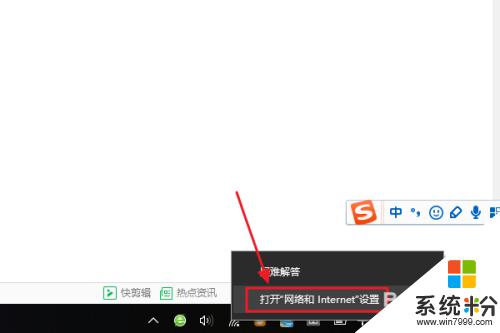
2.接著在跳轉到的網絡和Internet設置對話框,我們點擊“更改適配器選項”。然後在網絡連接列表中找到自己的那個WiFi名稱;
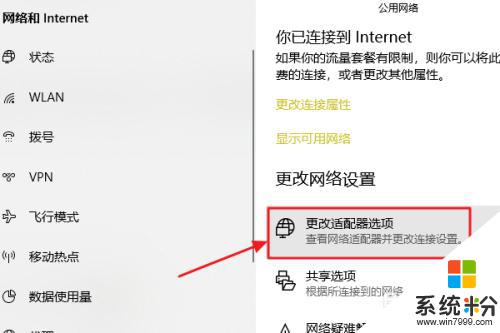
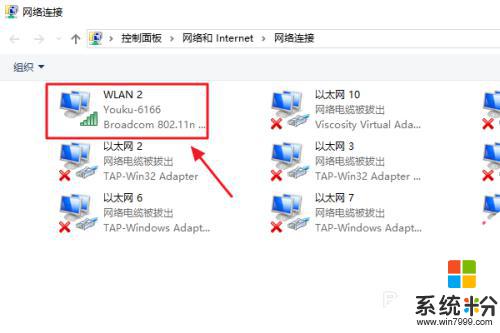
3.隨後還是用右鍵點擊,這次我們選擇“狀態”,接著即可彈出WLAN狀態對話框,如圖二...
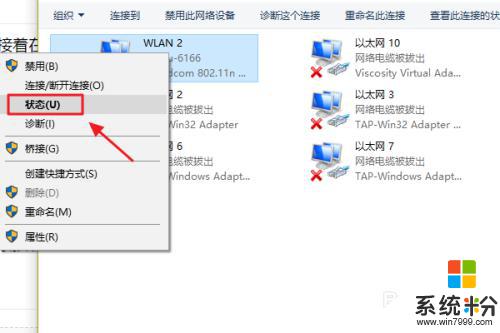
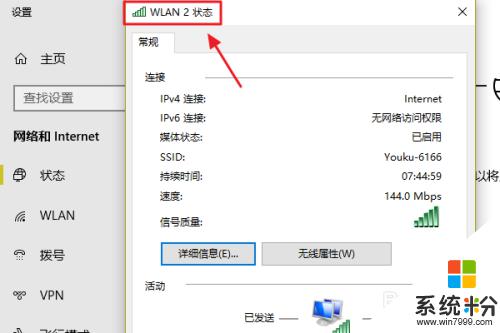
4.此對話框的中間位置有一項“無線屬性”,我們點擊它以後可以看到自己無線網的網絡屬性,我們切換至“安全”;
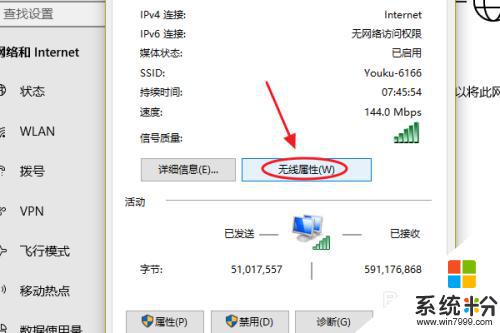
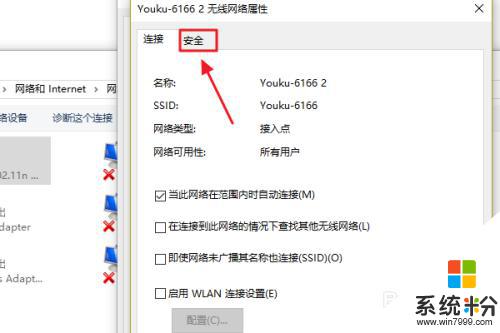
5.這時就能看到一項“網絡安全密鑰”,也就是我們俗稱的WiFi密碼了。不過係統默認的是隱藏狀態,我們隻需勾選下方的顯示字符,即可看到密碼了;

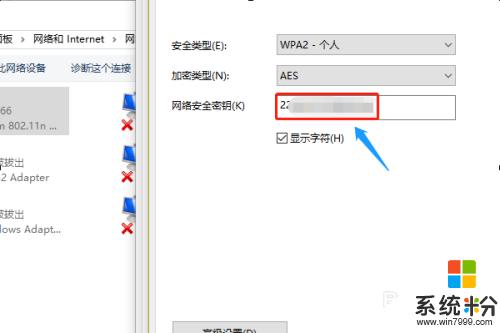
以上是win10筆記本wifi密碼查看的全部內容,希望這些方法能夠幫助到碰到同樣問題的朋友們。